
ความเร็วในการโอนไฟล์อาจแตกต่างกันอย่างมากในแต่ละอุปกรณ์ เช่นเดียวกับการถ่ายโอนไฟล์เครือข่ายและการอัปโหลด วิธีที่ดีที่สุดวิธีหนึ่งในการทดสอบความเร็วเหล่านี้บน Mac ของคุณคือการสร้างไฟล์ดัมมี่ด้วย Terminal
สมมติว่าคุณได้ติดตั้งไดรฟ์โซลิดสเตตใหม่ที่รวดเร็วในคอมพิวเตอร์ของคุณและต้องการดูว่าไดรฟ์นั้นเร็วเพียงใด หรือในที่สุดคุณอาจอัปเกรดการตั้งค่าทั้งหมดเป็น อีเธอร์เน็ตกิกะบิต หรือ AC ไร้สาย และคุณต้องการทราบว่ามันทำงานได้ดีตามที่สัญญาไว้หรือไม่ หรืออาจมีบางอย่างเพียงแค่ถ่ายโอนช้ากว่าที่คุณคิดและคุณต้องการทดสอบความเร็วในโลกแห่งความเป็นจริง (แทนที่จะเป็นความเร็วทางทฤษฎีบนกล่อง)
ไฟล์ดัมมี่เป็นเพียงไฟล์ปลอมที่ว่างเปล่าทุกขนาด ไฟล์ Dummy มีข้อได้เปรียบที่แตกต่างจากไฟล์จริงเมื่อทดสอบความเร็วของฮาร์ดไดรฟ์หรือเครือข่ายเนื่องจากคุณสามารถสร้างไฟล์ทุกขนาดได้ทันที ด้วยวิธีนี้คุณไม่ต้องค้นหาไฟล์ที่มีขนาดเท่ากันในคอมพิวเตอร์และหลังจากทดสอบเสร็จแล้วคุณก็สามารถลบออกได้
วิธีสร้างไฟล์ Dummy บน macOS
ในการสร้างไฟล์จำลองให้เปิด Terminal หากคุณไม่ได้ตรึง Terminal ไว้ที่ Dock คุณสามารถค้นหาได้ใน Applications> Utilities หรือทำการค้นหา Spotlight โดยใช้แป้นพิมพ์ลัด Command + Space
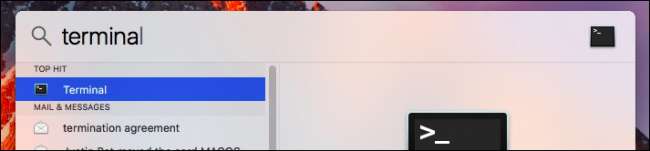
เมื่อคุณเปิด Terminal มันจะเริ่มต้นคุณในโฮมไดเร็กทอรีของคุณ เมื่อคุณสร้างไฟล์จำลองคุณควรเปลี่ยนไดเร็กทอรีของคุณเป็นตำแหน่งที่เข้าถึงได้ง่ายก่อนเช่นเดสก์ท็อปดังนั้นไฟล์เหล่านี้จึงถูกสร้างขึ้นโดยอัตโนมัติที่นั่น
คุณสามารถดูไดเร็กทอรีที่มีอยู่โดยเรียกใช้ไฟล์
ls
คำสั่ง แต่เราจะใช้เดสก์ท็อปสำหรับตัวอย่างนี้ ในการเปลี่ยนไดเร็กทอรีไปที่เดสก์ท็อปให้เรียกใช้:
ซีดีเดสก์ท็อป
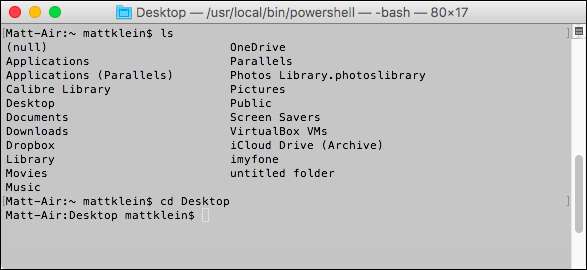
โปรดทราบว่าไม่ว่าคุณจะเลือกไดเร็กทอรีใดก็ตามชื่อของไดเร็กทอรีจะต้องตรงตามตัวพิมพ์เล็กและใหญ่ดังนั้นโปรดสังเกตว่าชื่อไดเรกทอรีนั้นสะกดอย่างไรหากคุณเลือก
ซีดี
ที่อื่น.
ตอนนี้คุณอยู่ในไดเรกทอรีเดสก์ท็อปของคุณแล้วคุณสามารถสร้างไฟล์จำลองได้จากหน้าต่างเทอร์มินัลเดียวกัน คำสั่งของคุณจะมีลักษณะดังนี้:
mkfile <size> filename.ext
เพียงแค่แทนที่
<ขนาด>
ด้วยตัวเลขตามด้วยหน่วยขนาด
ก
แทนกิกะไบต์ดังนั้น
чг
จะให้ไฟล์ 4GB คุณยังสามารถใช้
ม
สำหรับเมกะไบต์
ถึง
สำหรับกิโลไบต์และ
ข
สำหรับไบต์
แทนที่
filename.ext
ด้วยชื่อไฟล์ที่คุณต้องการตามด้วยนามสกุลใด ๆ ไม่ว่าจะเป็น. dmg, .txt, .pdf หรืออื่น ๆ
ตัวอย่างเช่นหากฉันต้องการสร้างไฟล์ข้อความ 10,000 MB ที่ชื่อ dummyfile ฉันจะเรียกใช้:
mkfile 10000m dummyfile.txt
ไฟล์จะปรากฏบนเดสก์ท็อปของคุณ
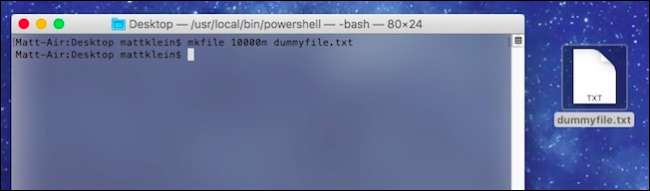
หากต้องการตรวจสอบขนาดของไฟล์จำลองของคุณให้คลิกขวาที่ไฟล์แล้วเลือก“ รับข้อมูล”
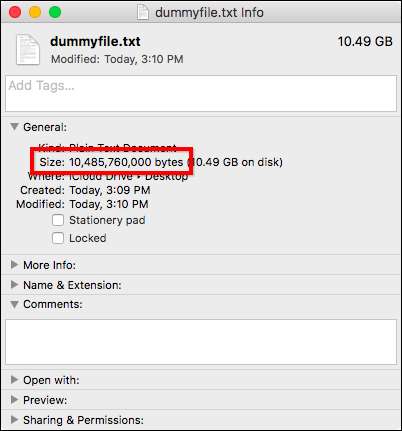
ตามขนาดไฟล์ดัมมี่ใหม่ของเราคือ 10,485,760,000 ไบต์ ถ้า เราตรวจสอบหมายเลขนี้ และแปลงเป็นเมกะไบต์ (เมกะไบต์ = ไบต์÷ 1,048,576) เท่ากับ 10,000 เมกะไบต์
วิธีทดสอบความเร็วในการถ่ายโอนโดยใช้ไฟล์ Dummy
เมื่อคุณสร้างไฟล์จำลองคุณสามารถใช้เพื่อทดสอบความเร็วในการถ่ายโอนไม่ว่าจะเป็นการใช้แฟลชไดรฟ์ USB การแชร์ไฟล์ผ่านเครือข่ายในบ้านของคุณหรืออย่างอื่น
ในกรณีนี้เราจะทดสอบระยะเวลาในการโอนไฟล์ 10,000 MB ไปยังแฟลชไดรฟ์ USB 2.0 และแฟลชไดรฟ์ USB 3.0 เพื่อเปรียบเทียบความเร็ว (เราสามารถทดสอบกับไฟล์ที่เล็กกว่าได้ แต่เราต้องการแนวคิดเกี่ยวกับความแตกต่างของความเร็วดังนั้นการใช้ไฟล์ขนาดใหญ่จะให้ความแตกต่างที่ชัดเจนมากกว่าไฟล์ขนาดเล็ก

สิ่งเดียวที่คุณต้องมีคือนาฬิกาจับเวลานาฬิกาในโทรศัพท์ของคุณควรใช้งานได้ดี
ด้วยไฟล์ดัมมี่ของคุณบนเดสก์ท็อปให้คลิกและลากไปยังไดรฟ์ใหม่ (ในกรณีของเราคือแฟลชไดรฟ์ของเรา) และเริ่มนาฬิกาจับเวลาเมื่อคุณปล่อยปุ่มเมาส์
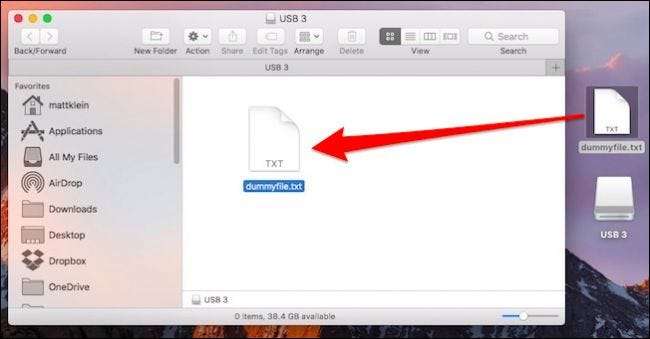
รอให้ไฟล์เสร็จสิ้นการคัดลอกลงในอุปกรณ์จากนั้นแตะปุ่ม“ หยุด” บนนาฬิกาจับเวลาทันทีที่ทำ ไม่จำเป็นต้องมีความแม่นยำสูงเป็นเพียงเพื่อให้ทราบถึงเวลาในการโอนที่ดีไม่ใช่ตัวเลขลงไปที่มิลลิวินาทีที่แน่นอน
จากนั้นทำขั้นตอนซ้ำกับอุปกรณ์อื่น (ในกรณีของเราคือแฟลชไดรฟ์อื่น) และเปรียบเทียบผลลัพธ์
อย่างที่คุณเห็นการถ่ายโอนไฟล์ USB 3.0 (ซ้าย) ของเราเร็วกว่าการถ่ายโอน USB 2.0 (ขวา) อย่างมาก


หากคุณต้องการเปลี่ยนค่าเหล่านี้เป็นหรือ MB / s เพียงแค่แบ่งขนาดของไฟล์ด้วยจำนวนวินาทีในเวลาถ่ายโอนของคุณ ในกรณีของเราไดรฟ์ USB 3.0 ของเราสามารถเขียนไฟล์ได้ประมาณ 41 เมกะไบต์ต่อวินาที (10,000 MB ÷ 244 วินาที) ไดรฟ์ USB 2.0 เขียนไฟล์ประมาณ 13 เมกะไบต์ต่อวินาที (10,000 MB ÷ 761 วินาที)
ที่เกี่ยวข้อง: Wi-Fi เทียบกับอีเธอร์เน็ต: การเชื่อมต่อแบบมีสายดีกว่าแค่ไหน?
นี่เป็นตัวอย่างง่ายๆที่ไม่ใช่วิทยาศาสตร์และไม่ควรเข้าใจผิดว่าเป็นการเปรียบเทียบอย่างเป็นทางการใด ๆ แต่จะช่วยให้คุณมีแนวคิดที่ชัดเจนในการทดสอบความเร็วในการถ่ายโอนกับไฟล์ดัมมี่
คุณสามารถใช้เพื่อทดสอบความแตกต่างระหว่างไฟล์ การเชื่อมต่อเครือข่ายอีเธอร์เน็ตแบบใช้สายและการเชื่อมต่อ Wi-Fi ไร้สาย เปรียบเทียบบริการคลาวด์หรือรับแนวคิดที่ดี การอัปโหลดที่ใช้งานได้จริงในการเชื่อมต่ออินเทอร์เน็ตของคุณ และดาวน์โหลดประสิทธิภาพ






